迅捷视频转换器又被广大的网友称为迅捷万能格式转换器,软件内置多种强大功能,可以帮助用户将视频进行一系列的处理,很多用户在使用过程中不知道怎么剪辑视频,那么自由互联
迅捷视频转换器又被广大的网友称为迅捷万能格式转换器,软件内置多种强大功能,可以帮助用户将视频进行一系列的处理,很多用户在使用过程中不知道怎么剪辑视频,那么自由互联小编我今天就来为大家讲讲具体的操作步骤吧!
操作步骤如下:1、首先需要先进入到迅捷视频转换器的主界面,在刚进入到软件中时是不会有视频文件的,需要用户自己手动进行视频文件的添加,直接点击上方的“添加文件”选项进行添加,当然你也可以选择“添加文件夹”添加整个文件夹内的视频,如下图所示:
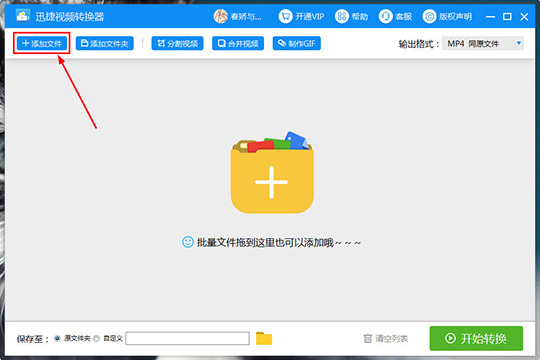
2、在迅捷视频转换器内添加完视频之后,就可以点击视频文件右侧的“剪切”功能选项进行剪辑了,如下图所示:
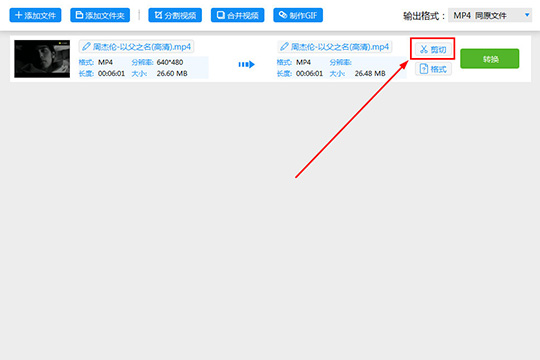
3、在弹出剪辑视频的界面之后,用户可以在进度条上进行调整,在进度条上左边的时间点为开始时间,右边的时间点为结束时间,下方的开始、结束时间更有利于进行调整,如果你不知道准确的时间,也可以边播放视频边调整所选取的时间段;当你的视频或MV中有不合适的地方,想要进行删除,这时候只需要打开其中的“画面剪切”功能,根据自己的需要在画面中调整红框,红框内所保留的画面就是最终剪辑出来的视频画面,上面调整完之后你还可以在下方调整宽度、高度,最后只需要点击“确认”选项即可,如下图所示:
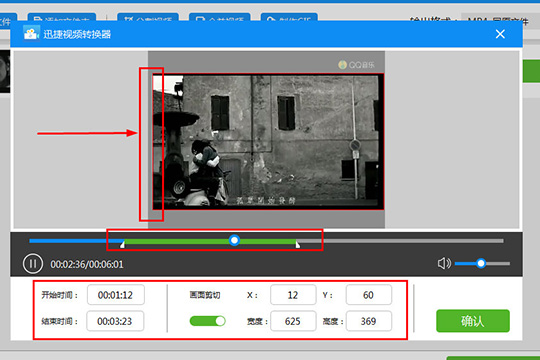
4、在确认之后将会回到迅捷视频转换器的主界面,这时候可以看到由一段视频变为另一端视频了,现在只用点击“转换”即可成功完成剪辑视频,如下图所示:
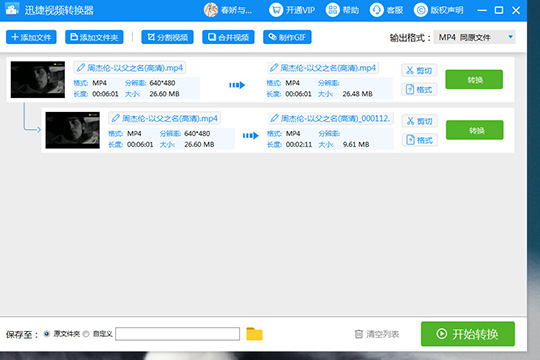
好啦,以上就是迅捷视频转换器怎么剪辑视频的全部内容啦,当你看到一段视频或者精彩的MV片段并想要保存时,再也不用担心电脑空间不够的问题啦,因为迅捷视频转换器就可以帮你解决这个烦恼!
【本文来自:美国服务器 http://www.558idc.com/mg.html提供,感恩】